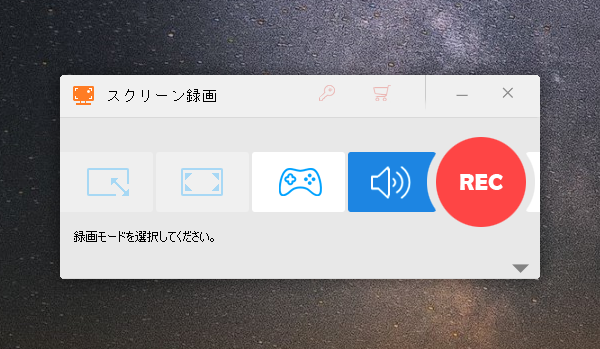


デスクトップ音声はパソコンのスピーカーやヘッドホン等から聞こえてくるパソコンの内部音声、システム音声のことです。それに対してマイク音声とはマイクからパソコンに入力される外部音声を指します。
パソコンで再生中の音楽やラジオなどの音声コンテンツを保存するにはデスクトップ音声を録音する必要があります。
ここでは高音質でWindowsパソコンのデスクトップ音声を録音する方法をご紹介します。また、デスクトップの音声を録音できるフリーソフトをいくつかおすすめします。ぜひ、チェックしてみてください。
WonderFox HD Video Converter Factory ProはWindowsパソコンで使える高性能の録音ソフトです。手軽にパソコンのデスクトップ音声を録音して高音質のWAVまたはMP3、AAC、AC3ファイルに保存できるだけでなく、必要あれば、録音ファイルを結合、カット、分割等で手軽に編集したり、WMAやFLAC、OGGなど他の音声形式に変換したり、音量などのパラメータを調整したりすることもできます。また、デスクトップ音声だけでなく、マイク音声を録音したり、二種類の音声を同時に録音したりすることができます。パソコンの画面と音声を同時に記録してMP4などの動画ファイルに保存することもサポートします。
WonderFox HD Video Converter Factory Proを利用してデスクトップ音声を録音する手順は下記をご参考頂けます。ご興味あれば、この高音質録音ソフトをお使いのWindowsパソコンに無料ダウンロード無料ダウンロードしてインストールし、無料トライアルをお試しください。
録音ソフトWonderFox HD Video Converter Factory Proを実行し、メイン画面から「録画」機能を開きます。次に画面トップにあるスピーカーのアイコンをクリックして録音インターフェースに切り替えます。
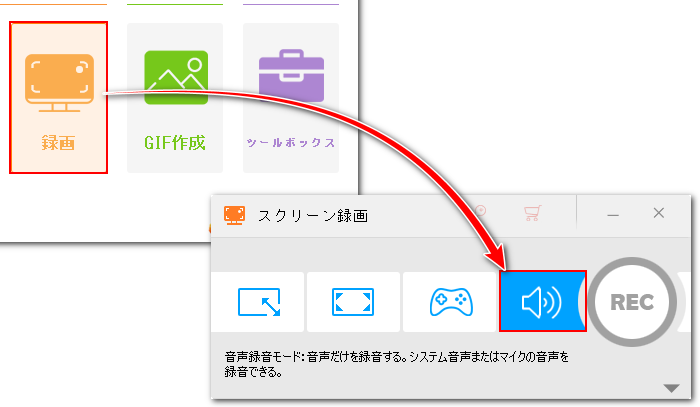
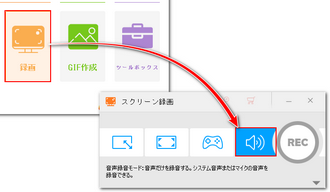
「形式」ドロップダウンリストから録音データの保存形式を選択します。WAVをおすすめします。
パソコンのデスクトップ音声を録音するには「システム音」のチェックを入れる必要があります。マイク音を録音したくない場合はそのチェックを外せばいいです。
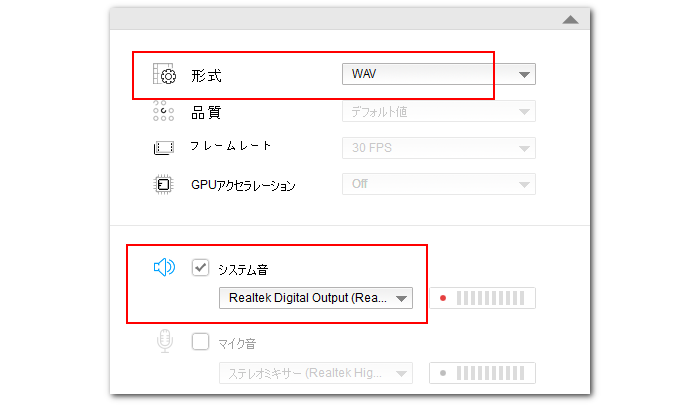
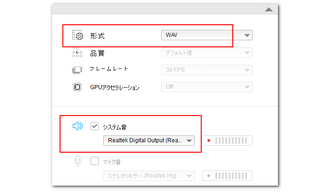
「▼」アイコンをクリックして録音ファイルの保存先を設定します。
「REC」ボタンをクリックすれば、カウントダウン5秒後にデスクトップ音声の録音が始まります。
録音を終了するにはホットキー「Ctrl+F1」を押してください。
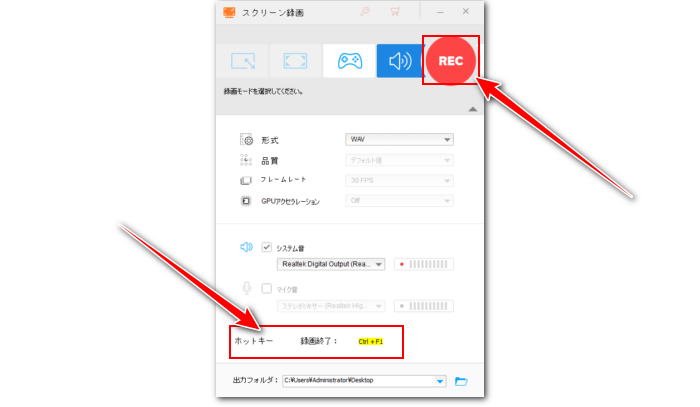
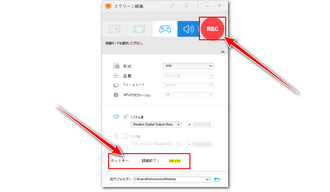
録音ソフトWonderFox HD Video Converter Factory Proを無料体験 >>録音ソフトWonderFox HD Video Converter Factory Proを無料体験 >>
無料でデスクトップ音声を録音したい方のために、ここではWindows&Macパソコンで使える録音フリーソフトを4つご紹介します。
一番おすすめしたいのはAudacityです。WindowsとMacパソコンにインストールでき、無料でデスクトップ音声を録音してWAVやOGG、MP3などの音声ファイルに保存することができます。タイマー機能も搭載されており、時間を設定して予約録音することも可能です。音声データの編集がメイン機能ですから、録音データを結合、切り取り、フェードイン・フェードアウト等で手軽に編集したり、音量やサンプリングレートなどのパラメータを調整したりすることができます。
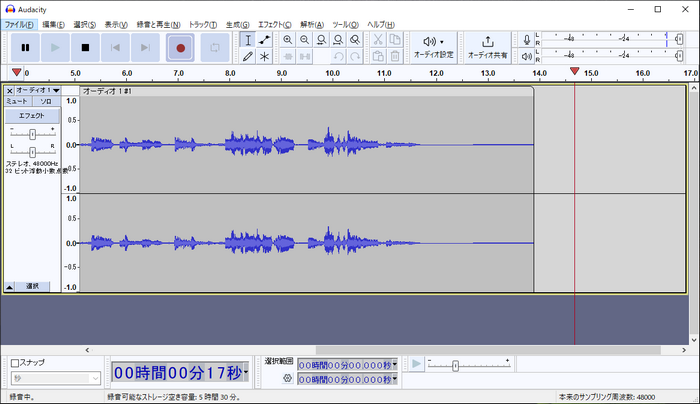

Free Sound RecorderもWindows&Macパソコンで使える録音フリーソフトです。録音したデスクトップ音声はMP3またはOGG、WMA、WAV形式で保存でき、チャンネルや音質などは自由に設定可能です。録音の一時停止と再開をサポートします。そしてスケジュール機能を活用すれば、音声を予約録音することができます。搭載されている編集ツールを利用して録音ファイルを色々編集することができます。
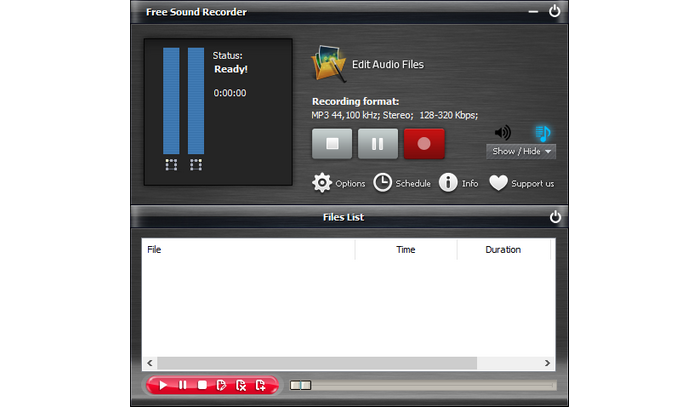
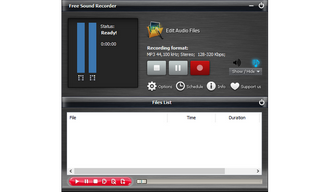
ボイスレコーダーはWindowsパソコン標準搭載の録音フリーソフトです。簡単な操作だけでデスクトップ音声を録音して高音質のM4Aファイルに保存できる他、マイク音声を一緒に録音することもできます。トリミング編集ツールも搭載されており、それを利用して録音データから不要な部分を削除することができます。ワンクリックだけで録音データの中にマーカーを追加する機能もあり、とても便利です。
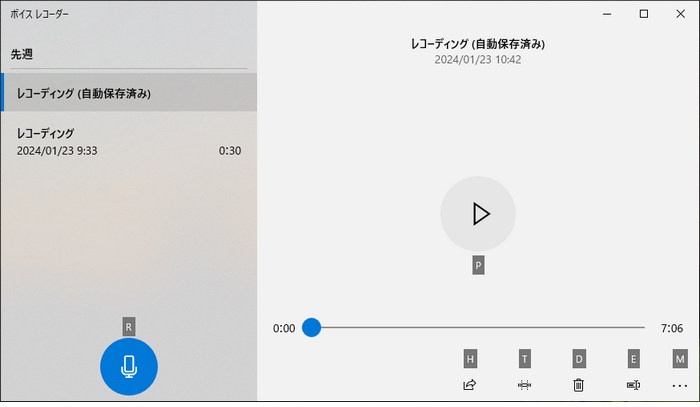
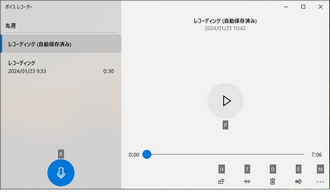
ClipchampはWindows11パソコン標準搭載の動画作成フリーソフトで、パソコンの動画ファイルを読み込んで色々編集できる他、パソコンの画面と音声を記録して動画として編集することもできます。そして動画から音声を分離して出力する機能もありますから、デスクトップ音声を録音するのに役立ちます。必要あれば、複数回に渡って録音したデスクトップ音声を一つのファイルに結合したり、録音データから不要な部分を削除したり、録音をフェードアウトしたり、音量を調整したりすることができます。ちなみに、このフリーソフトはWindows10パソコンでもストアからインストールできます。
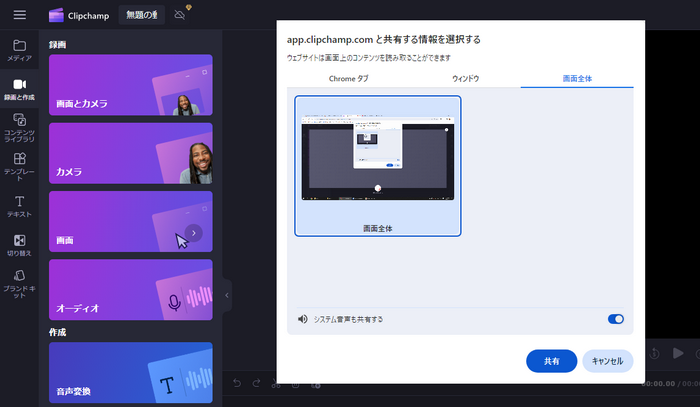
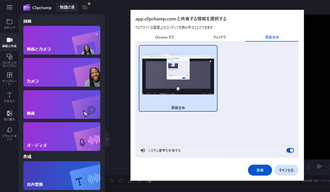
以上、高音質でWindowsパソコンのデスクトップ音声を録音する方法と、Windows&Macパソコンで使えるデスクトップ音声録音フリーソフトについてご紹介しました。ご参考になれたら幸いです。
デスクトップ音声を録音して高音質の音声ファイルに保存できる他、WonderFox HD Video Converter Factory Proを利用してマイク音声を録音したり、パソコンを音声付きで画面録画したりすることもできます。そしてURLを利用してYouTubeなど1000以上のサイトから動画/音楽をダウンロードする機能も搭載されています。早速この強力な多機能ソフトをインストールして無料で体験してみましょう!
利用規約 | プライバシーポリシー | ライセンスポリシー | Copyright © 2009-2025 WonderFox Soft, Inc. All Rights Reserved.